深度系统win7GHO?有很多的网友想知道关于深度技术64位装机版,因为是用户很喜爱的电脑操作系统,但是很多朋友不知道深度技术怎么装,那深度技术64位windows7系统需要多大安装空间?哪下面就让小编给大家介绍一下深度系统win7GHO安装的解决方法。
1、打开下载的系统镜像文件,右击选择“解压Deepin_Win7SP1_Ultimate_X86_201407.iso”。如图1所示
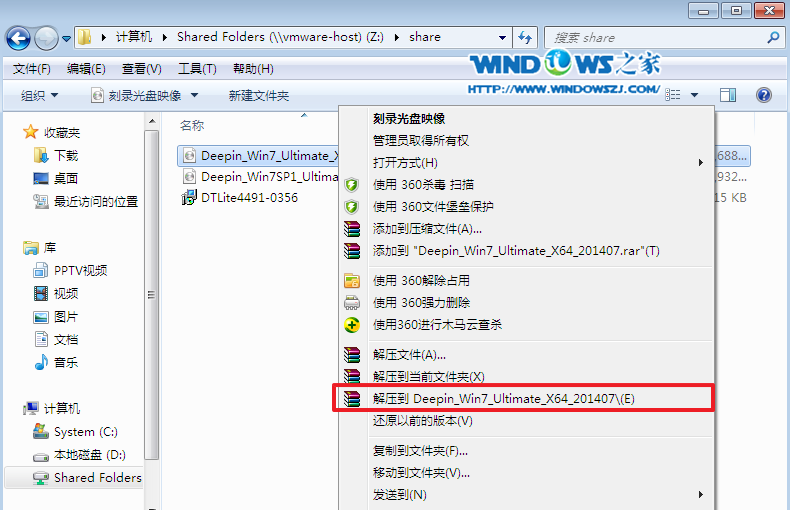
深度系统win7GHO安装图文教程图1
2、双击“setup.exe”.如图2所示
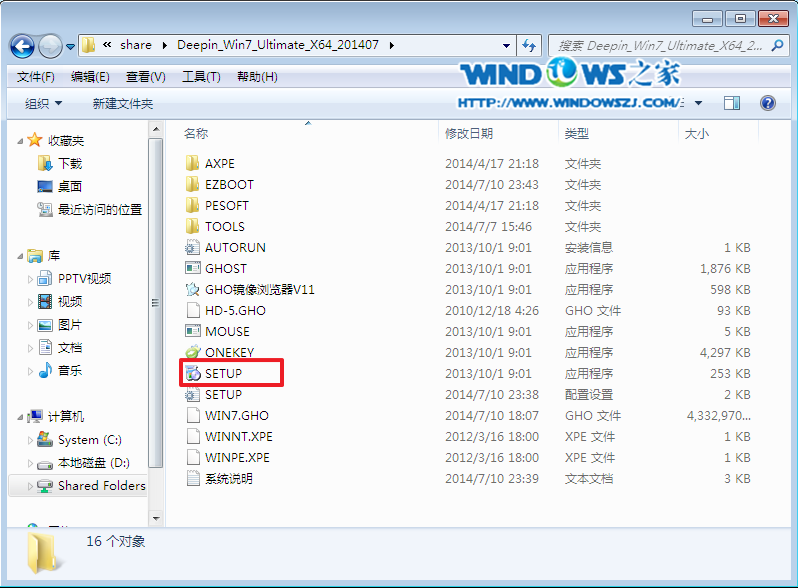
深度系统win7GHO安装图文教程图2
3、点击“安装WIN7X86系统第一硬盘分区”。如图3所示
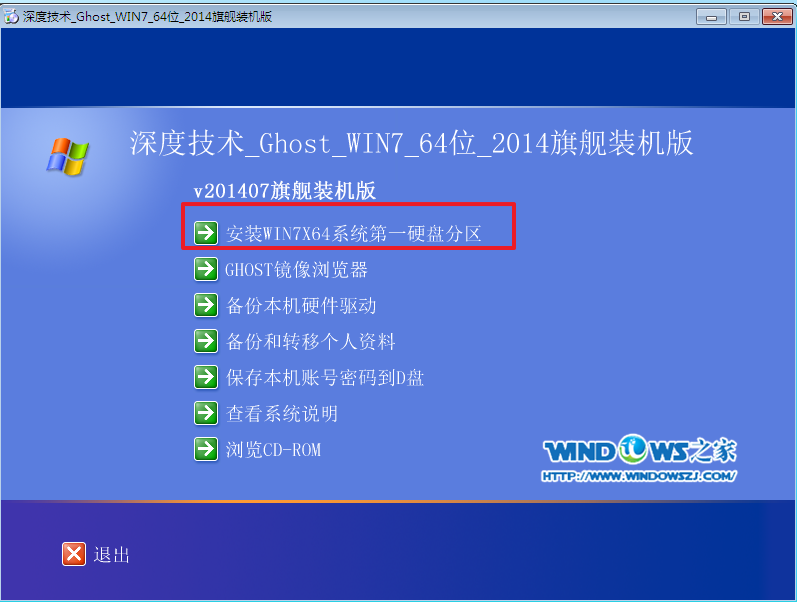
深度系统win7GHO安装图文教程图3
4、选择“安装”,再按“确定”,如图4所示。安装成功后,按“确定”,如图5所示。点击“打开”之后选择映像文件(扩展名为.iso),最后选择“确定”。如图6所示
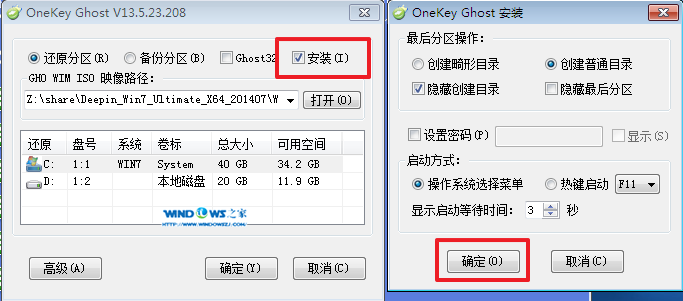
深度系统win7GHO安装图文教程图4
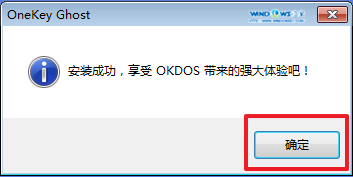
深度系统win7GHO安装图文教程图5

深度系统win7GHO安装图文教程图6
5、选择“是”,立即重启。如图7所示
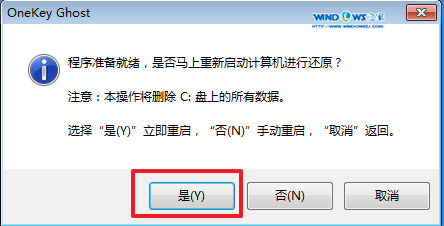
深度系统win7GHO安装图文教程图7
6、因为是完全自动进行安装的,所以安装过程相关顺序这里不做一一解释。我们耐心等待硬盘装windows7系统完成即可。如图8、图9、图10所示:
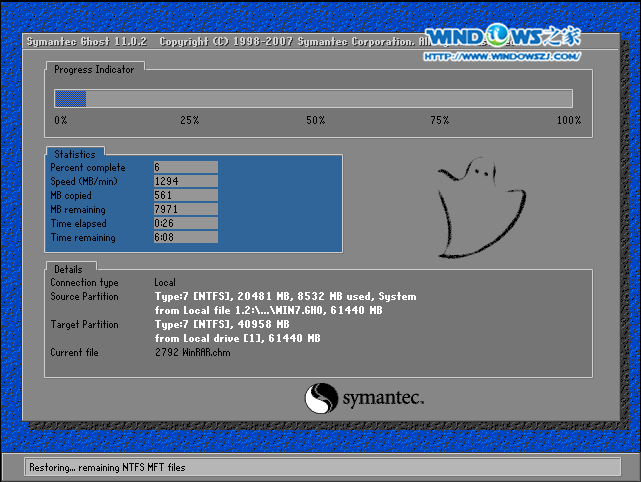
深度系统win7GHO安装图文教程图8
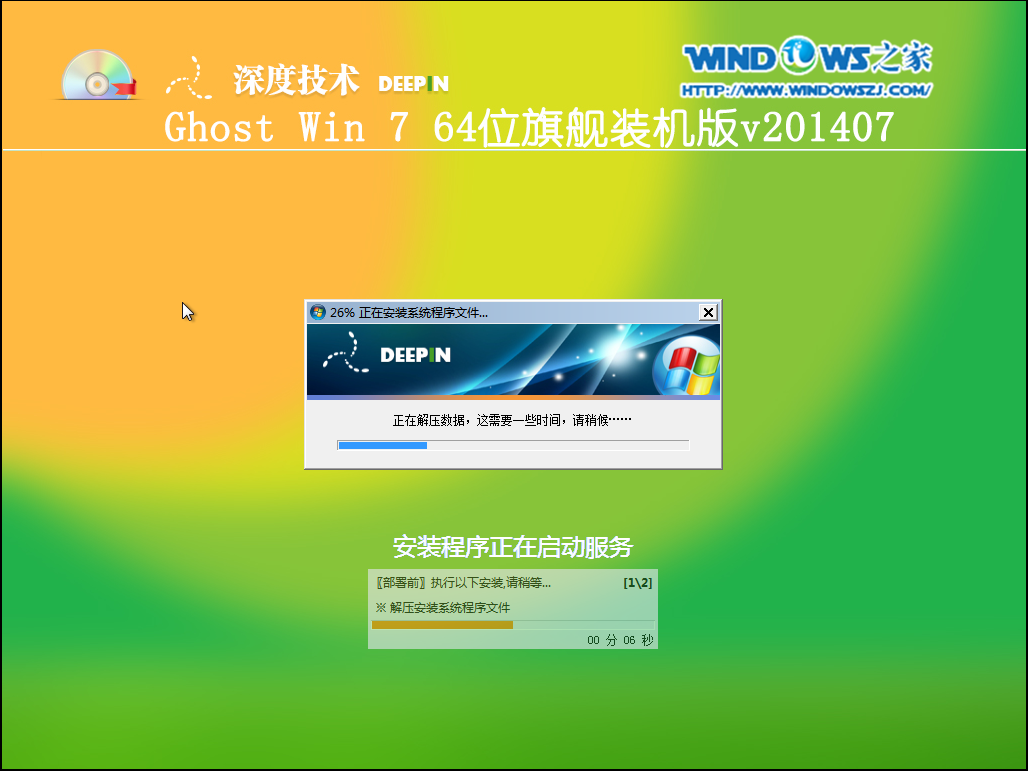
深度系统win7GHO安装图文教程图9
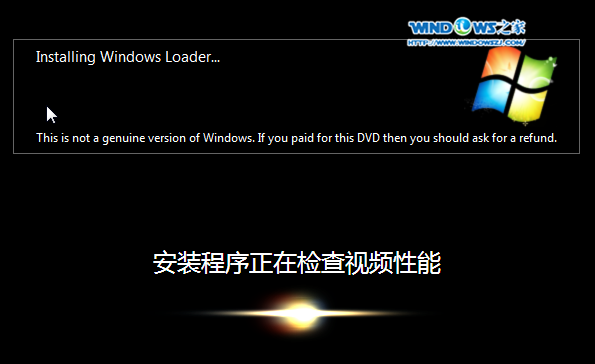
深度系统win7GHO安装图文教程图10
7、重启后,系统就安装好了,如图11所示
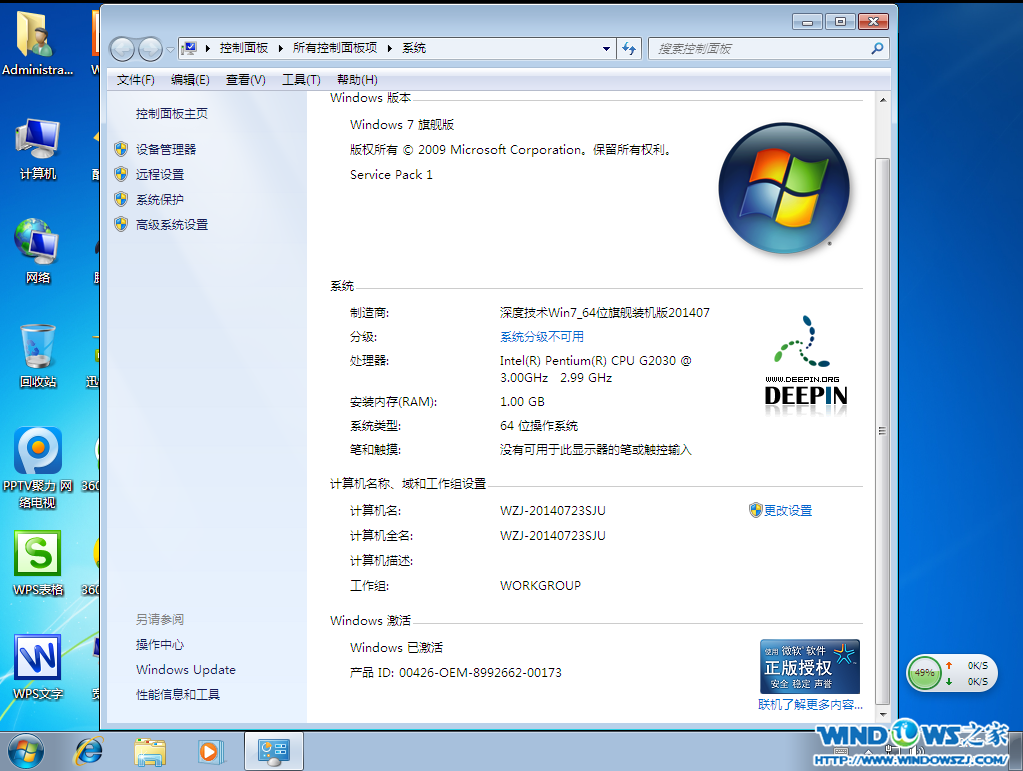
以上就是关于深度系统win7GHO安装的方法,所以希望以上的文章能够对那些因为浏览器主页被锁定而烦恼的朋友们有所帮助,其实关于深度系统win7GHO安装图文教程,就是那么简单,如果有需要的朋友记得一定要赶紧学习起来哦,当然如果还想了解更多的咨询敬请关注我们的官网哦。
Copyright ©2018-2023 www.958358.com 粤ICP备19111771号-7 增值电信业务经营许可证 粤B2-20231006